Hoe repareer ik een beschadigde Windows Media Player?
Waarom blijft mijn mediaspeler crashen?
Waarom werkt Windows Media Player niet op Windows 10?
Welnu, de bovenstaande vragen kunnen worden beschreven als problemen met Windows Media Player die niet werken. Er gebeurt niets als u op pictogrammen van Windows Media Player klikt, toch? Dus wat kunt u doen als Windows Media Player niet meer werkt? Lees en leer gewoon.

Windows Media Player werkt niet
Als uw Windows Media Player niet opengaat of normaal werkt, kunt u de volgende oplossingen proberen. Tot op zekere hoogte is het ook een goede manier om erachter te komen wat de echte oorzaak is van het niet reageren van Windows Media Player.
Stap 1 Zoek Windows Media Player-instellingen.
Stap 2 Houd de toetsen "Windows" en "R" samen ingedrukt en druk op elkaar om het venster "Uitvoeren" te krijgen.
Stap 3 Voer de bepaalde probleemoplosser uit op basis van uw behoefte.
Download de probleemoplosser voor de Windows Media Player-bibliotheek: Typ "msdt.exe –id WindowsMediaPlayerLibraryDiagnostic" in het vak "Uitvoeren".
Probleemoplosser Windows Media Player-instellingen ophalen: Typ "msdt.exe –id WindowsMediaPlayerLibraryConfigurationDiagnostic" in het vak "Uitvoeren".
Windows Media Player DVD-probleemoplosser downloaden: Typ "msdt.exe –id WindowsMediaPlayerDVDDiagnostic" in het vak "Uitvoeren".
Stap 4 Kies "Volgende" om problemen met Windows Media Player op te lossen die niet werkt op Windows 10, Windows 8 of Windows 7.
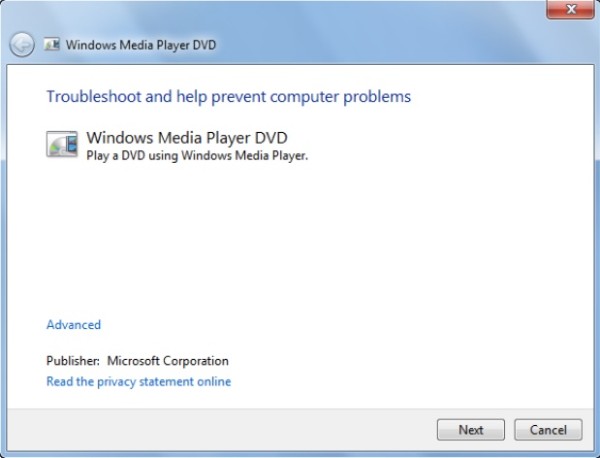
Stap 1 Houd ingedrukt en druk op de toetsen "Windows" en "I" om Windows-instellingen te krijgen.
Stap 2 Kies de optie "Update en beveiliging".
Stap 3 Selecteer "Updategeschiedenis" gevolgd door "Update verwijderen". Zoek "Beveiligingsupdate voor Microsoft Windows (KB4015583)" en verwijder deze.
Stap 4 Kies "Controleren op updates". Zorg ervoor dat u update KB4015438 hebt geïnstalleerd.
Stap 5 Start uw computer opnieuw op om te controleren of Windows Media Player werkt of niet.
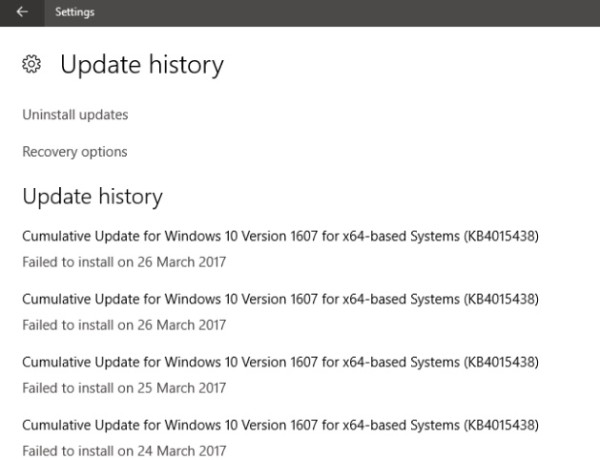
Stap 1 Druk tegelijkertijd op de toetsen "Windows" en "X" om het venster "Opdrachtprompt" te openen.
Stap 2 Voer "regsvr32 vbscript.dll" in. Druk op de toets "Enter" om naar de volgende regel te gaan.
Stap 3 Typ "regsvr32 jscript.dll". Druk op de "Enter"-toets.
Stap 4 Voer "regsvr32 wmp.dll" uit. Druk op "Enter" op uw toetsenbord.
Stap 5 Start uw Windows-computer opnieuw op om te verhelpen dat Windows Media niet meer werkt.
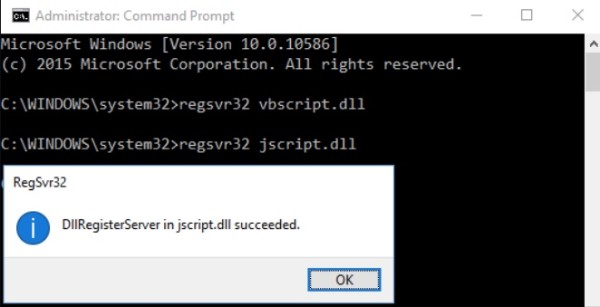
Stap 1 Open het menu "Start". Kies "Configuratiescherm" > "Programma's" > "Programma's en onderdelen" > "Windows-onderdelen in- of uitschakelen".
Stap 2 Schakel "Windows Media Player" uit onder de submap "Media Features".
Stap 3 Kies "OK" om te bevestigen.
Stap 4 Klik op "Nu opnieuw opstarten" om uw computer opnieuw op te starten.
Stap 5 Zoek het venster "Windows-functies" opnieuw.
Stap 6 Schakel "Windows Media Player" in en kies "OK" om het venster te sluiten.
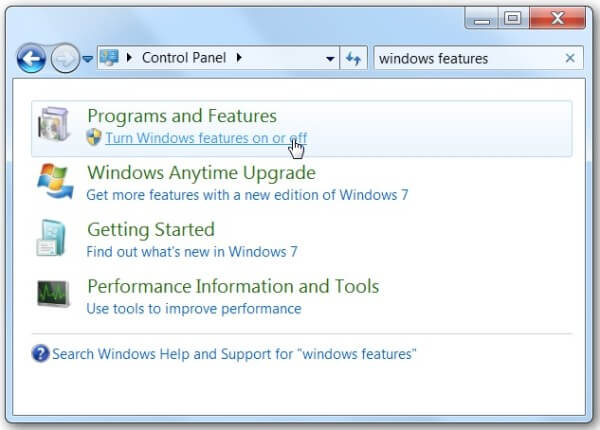
Stap 1 Open "Services" in het menu "Start".
Stap 2 Schakel de optie "Windows Media Player Network Sharing Service" uit.
Stap 3 Ga naar "%Userprofile%\AppData\Local\Microsoft\Media Player".
Stap 4 Verwijder alle gerelateerde bestanden over "Windows Media Library (.wmdb)".
Stap 5 Open Windows Media Player om een vinkje te plaatsen.
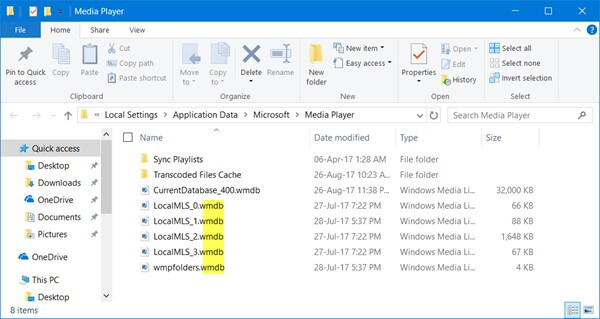
Eigenlijk kun je Aiseesoft draaien Blu-ray-speler als het beste alternatief voor Windows Media Player.
Stap 1 Voer de Blu-ray-speler voor Windows uit
Start het Windows Media Player-alternatief na de installatie. Nu kunt u de externe Blu-ray-drive op uw computer aansluiten. Plaats de Blu-ray-schijf op de juiste plaats.

Stap 2 Laad de Blu-ray-schijf
Kies de tweede optie "Open schijf" in de hoofdinterface. Selecteer uw doel-Blu-ray-schijf in het pop-upvenster. Klik op "OK" om de wijziging op te slaan en het venster te sluiten.

Stap 3 Speel de Blu-ray-schijf af
Eerder kunt u het venster voor het afspelen van video's krijgen. Pas de audiotrack, ondertiteling en andere titels aan. Volume hoger of lager op basis van uw behoefte. Nu kunt u onderaan op het pictogram "Afspelen" klikken om de video te bekijken met de theaterachtige ervaring.
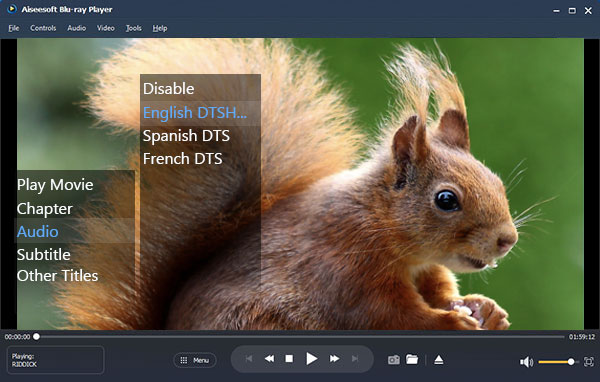
Het programma ondersteunt allerlei soorten mediabestanden. U krijgt de geweldige HD-video-kijkervaring met 100% verliesvrije audio. Tot op zekere hoogte is het de betere keuze voor het bekijken van films. Als u Windows Media Player niet kunt repareren, werkt u dit niet Alternatief voor Windows Media Player een kans?
Eigenlijk kunt u Aiseesoft Video Converter Ultimate uitvoeren om dvd- en gewone videobestanden met een betere ervaring te converteren. Met andere woorden, u kunt video's en muziekbestanden in hoge kwaliteit converteren, verbeteren en bewerken. Zodra Windows Media Player niet meer werkt op Windows 10 en andere Windows-versies, kunt u dit Windows Media Player-alternatief gebruiken om in plaats daarvan mediabestanden te verwerken.
Bovendien kunt u die video's converteren naar compatibele indelingen. Later zal alles veel gemakkelijker zijn dan voorheen. U kunt elke videospeler gebruiken om films offline te bekijken zonder de incompatibele problemen. Dus als u merkt dat Windows Media Player niet werkt en de uitvoering van de server is mislukt, kunt u dit programma gebruiken om alle problemen te omzeilen.
Stap 1 Start het Windows Media Player-alternatief
Gratis download de Windows dvd-omzetter. Start het programma na de installatie. Open nu het dvd-station en plaats de dvd-schijf erin. Eerder zal het ingebouwde dvd-station het automatisch detecteren.

Stap 2 Videobewerkingseffecten toepassen (optioneel)
Kies "Load Disc" in het bovenste menu om uw dvd-videobestand toe te voegen. Later kunt u alle beschikbare video's op de hoofdinterface zien. Klik op de optie "Bewerken" om toegang te krijgen tot alle bewerkingsfilters. Er zijn 6 verschillende secties die je kunt krijgen.
Wanneer u bijvoorbeeld het gedeelte "Verbeteren" zoekt, kunt u met één klik de resolutie opschalen, de helderheid en het contrast optimaliseren, videoruis verwijderen en videobewegingen verminderen. Kies indien nodig "Toepassen op alles". Kies ten slotte "Toepassen" om het venster "Bewerken" te verlaten.

Stap 3 Rip DVD naar MP4
Kies onderaan de optie "Profiel". Nu kunt u kiezen uit verschillende profielen. Om specifieker te zijn, kunt u het uitvoerapparaat rechtstreeks selecteren. Gedurende deze tijd kunt u "MP4" kiezen uit de categorie "Algemene video". Bovendien kunt u op de optie "Instellingen" klikken om de uitvoervideo- en audio-instellingen aan te passen. Klik ten slotte op "Converteren" om dvd snel naar MP4 te converteren.

Als u na bovenstaande oplossingen nog steeds problemen ondervindt met Windows Media Player, is het tijd om een nieuwe videoconvertor en -editor te gebruiken. Absoluut Aiseesoft Video Converter Ultimate is uw eerste keuze. Gewoon gratis downloaden en probeer deze Windows-video-omzetter nu!